创建LSI RAID10
在启动界面显示硬盘的时候按crtl+h进入webbios界面如下
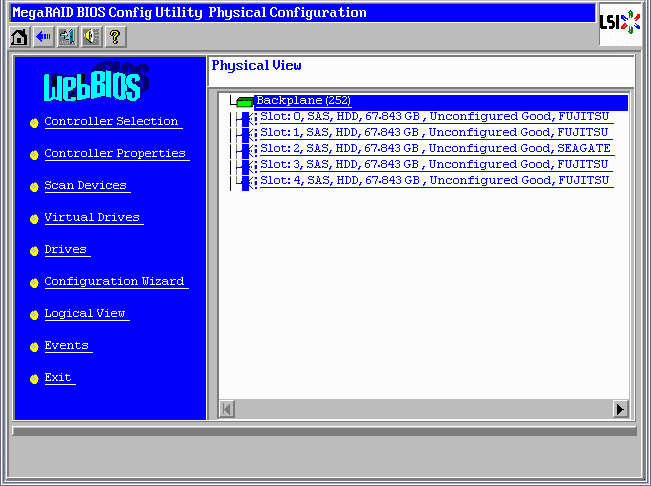
选择[ Configuration Wizard ]
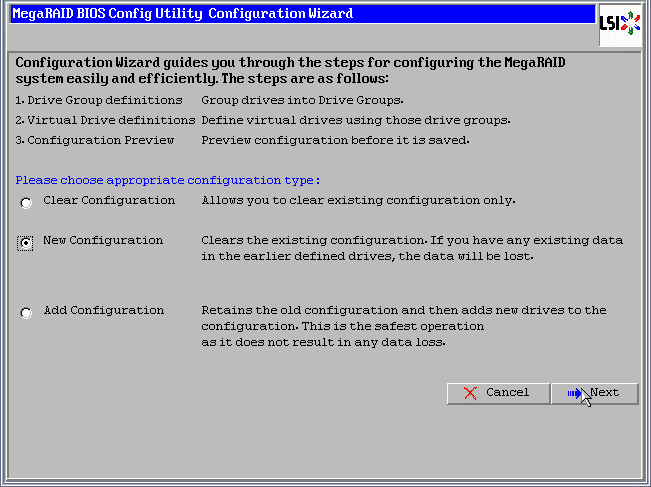
选择 [ New Configuration ]
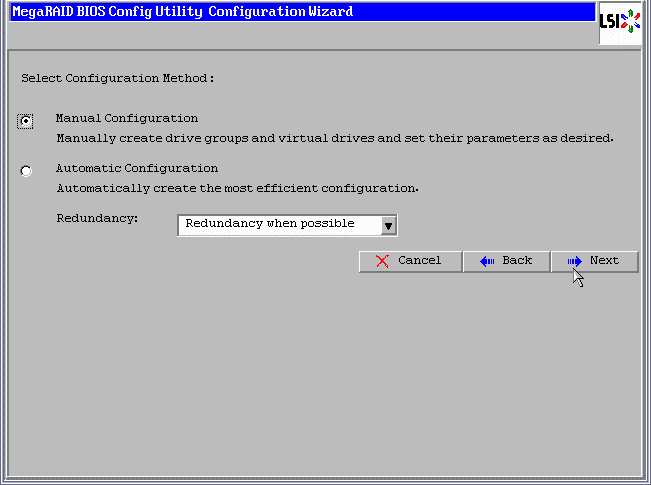
选择 [ Manual Configuration ]
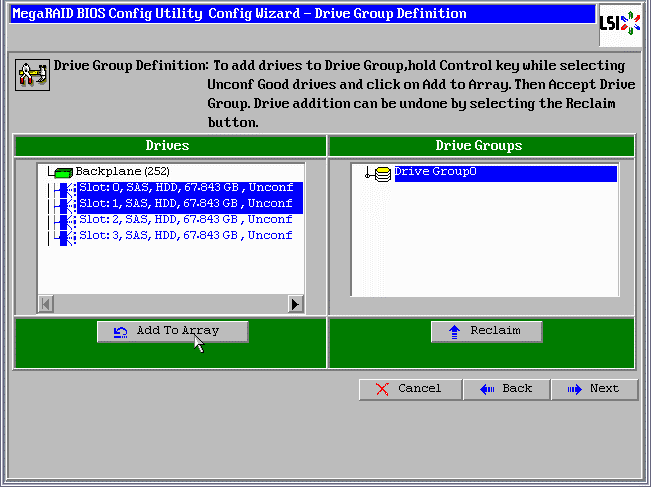
您可以在上面的图片的Drive Group0
按ctrl选择两块硬盘,如果是键盘操作可以选择一块做两次选择[ Add to Array ]
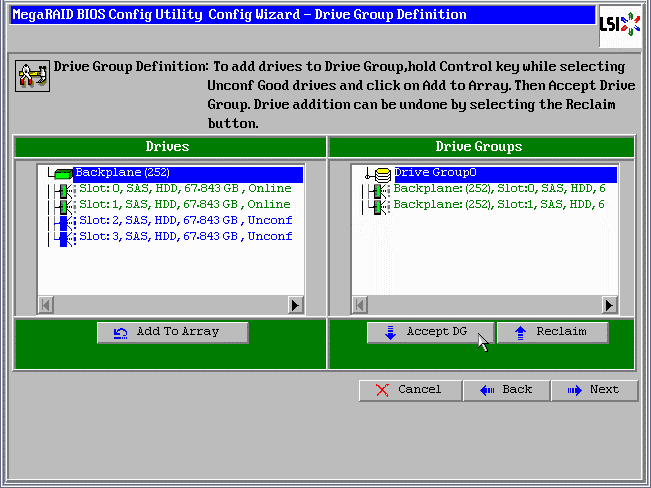
如上图显示两个盘应该移动已在右框的[Drive Group0]。
选择[ Accept DG ]添加一个Drive Group
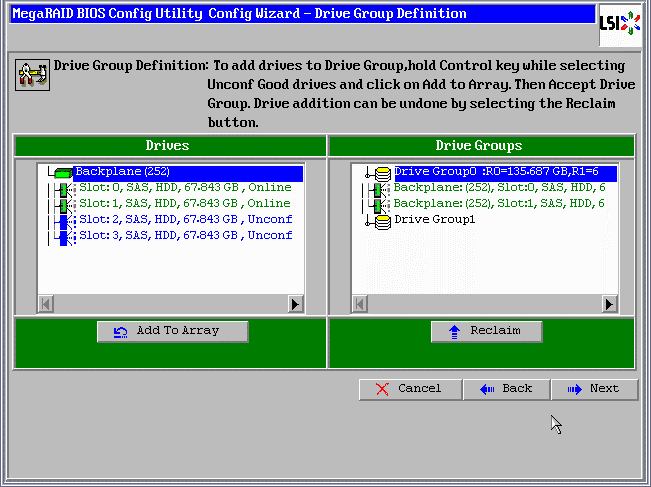
如上图现在您应该看到出现了一个Drive Group1
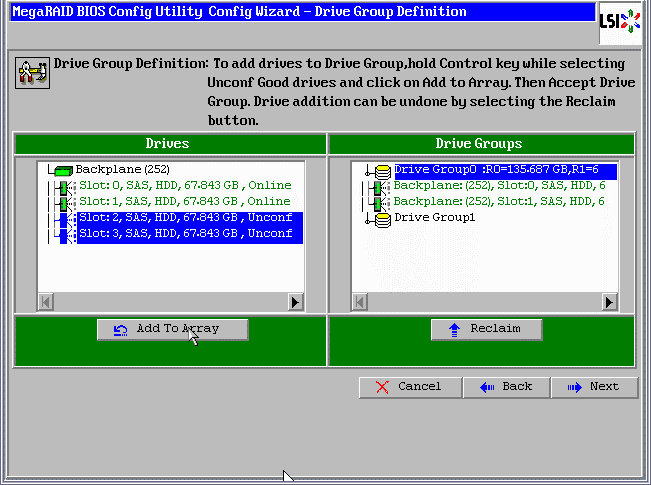
按ctrl选择后面两块硬盘再次点[ Add to Array ]
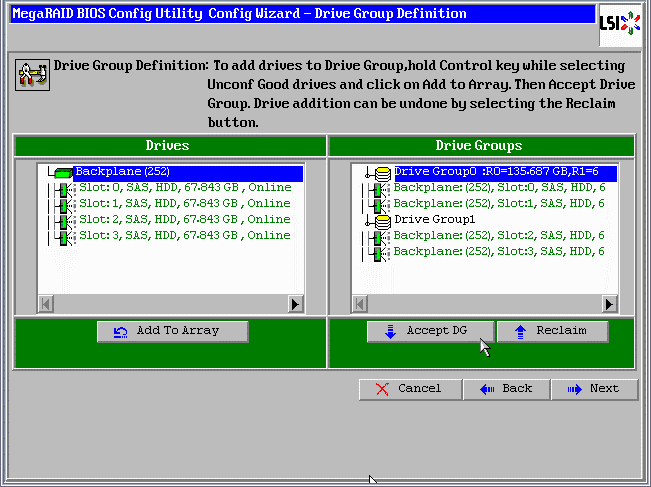
你必须再次点击[ Accept DG ] 增加一个组隔断上面的组,这将多出一个新的组可以忽略不管它。
如果您的RAID10将基于6,8或10个硬盘,然后根据需要,直到所有的1级重复此过程镜像(硬盘组)的定义。
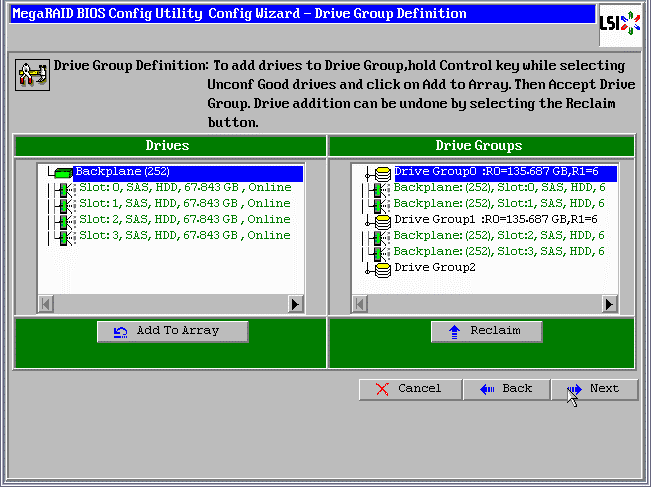
现在已经配置好了选择 [ Next ]
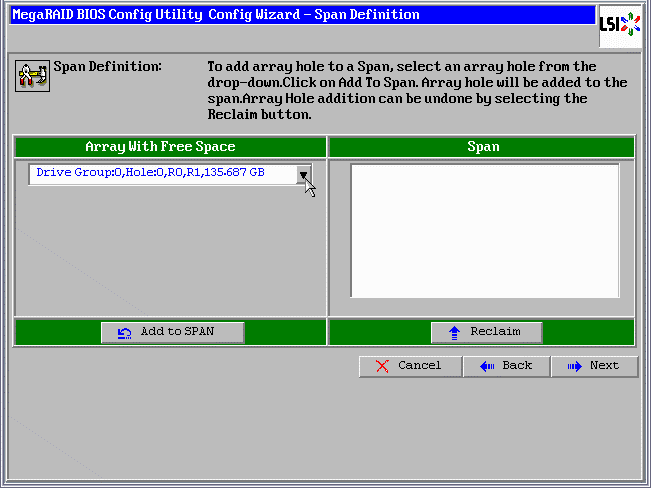
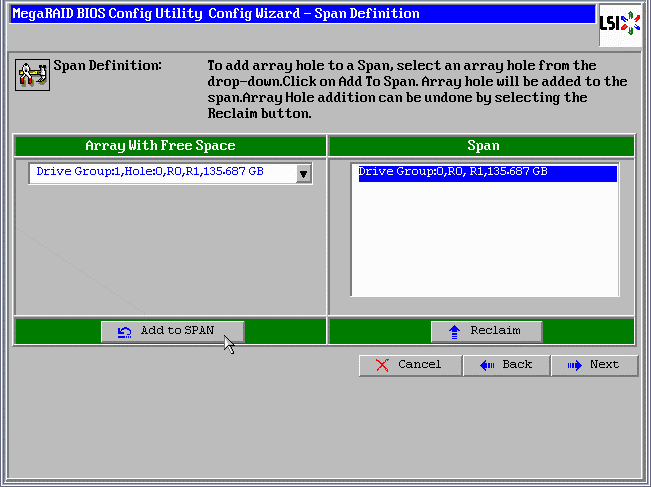
如上图将一个组移动到右边,然后再移动第二个组如下图
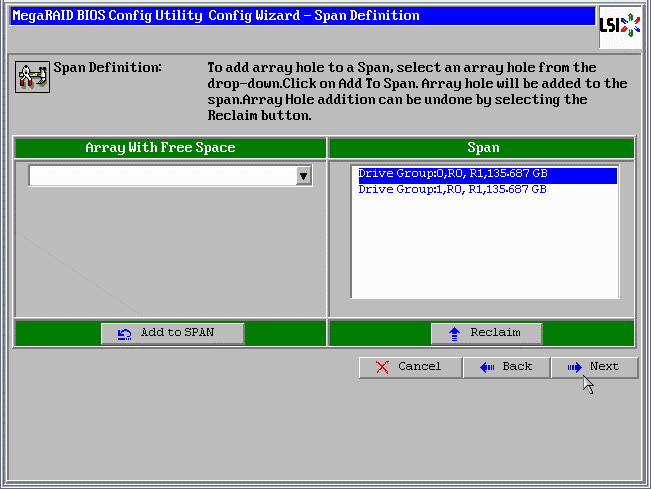
完成后选择 [ Next ]
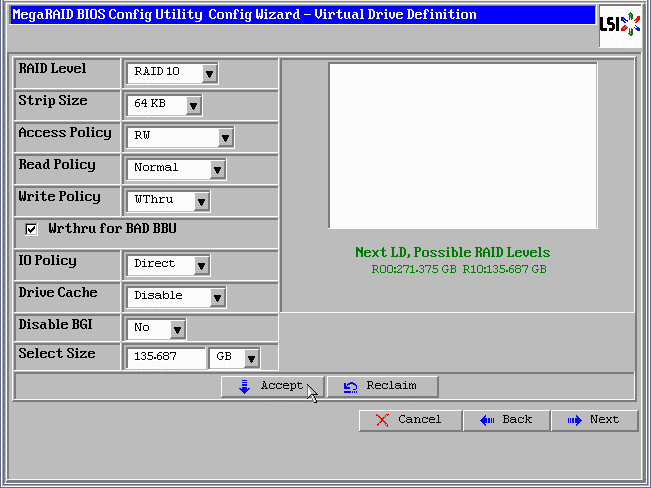
在上图中可以看懂RAID级别已经被检测为RAID10(早期固件级别自动识别可能不是很有用)在这个例子中RAID10的基本配置已经搞定。
在[Select Size]填写上R10的容量就可以完成了,组RAID10千万别选择错了。
选择[ Select Accept ]
另外还有高速缓存策略的详细信息,有空将详说。
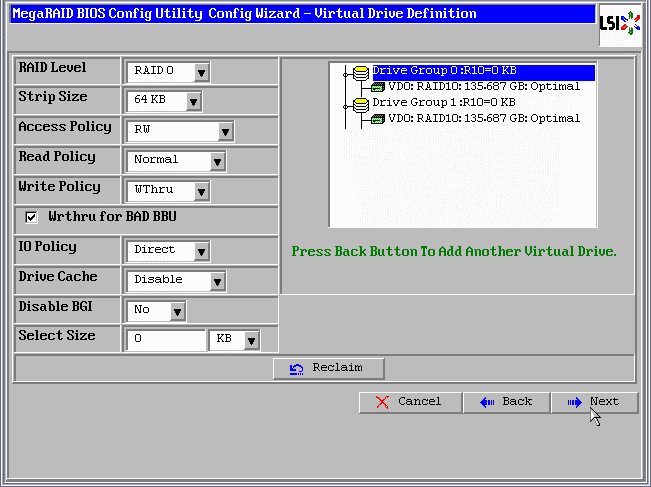
你可以看到两组虚拟硬盘,然后将其组成RAID0点击[Next]
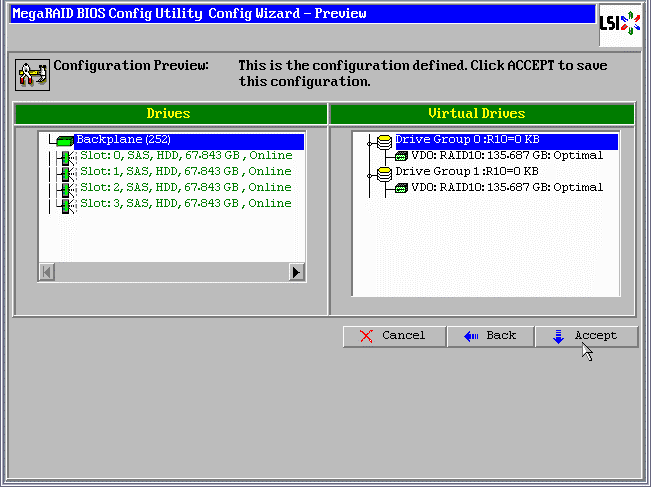
选择 [ Accept ]
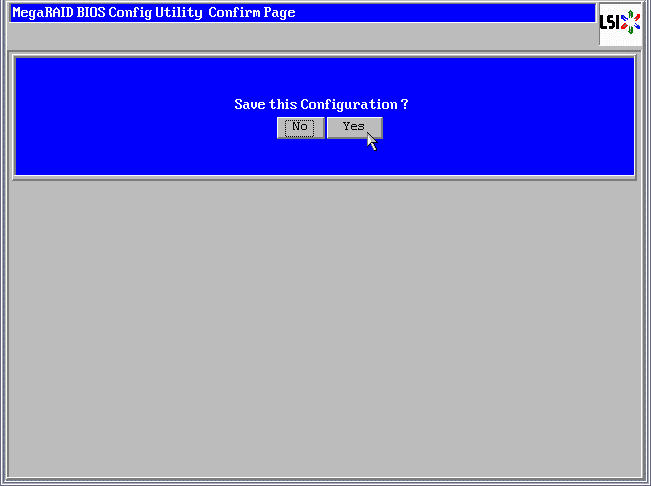
选择 [ Yes ] 保存配置
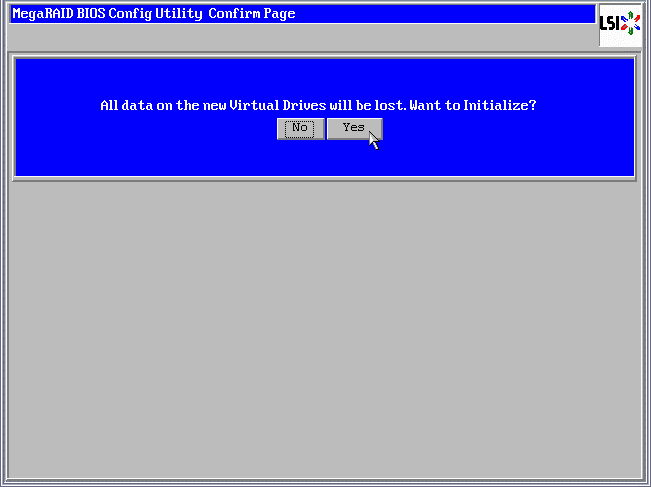
选择 [Yes ] 进行初始化,如果你没有禁止后台初始化应该只要几秒钟就好了。
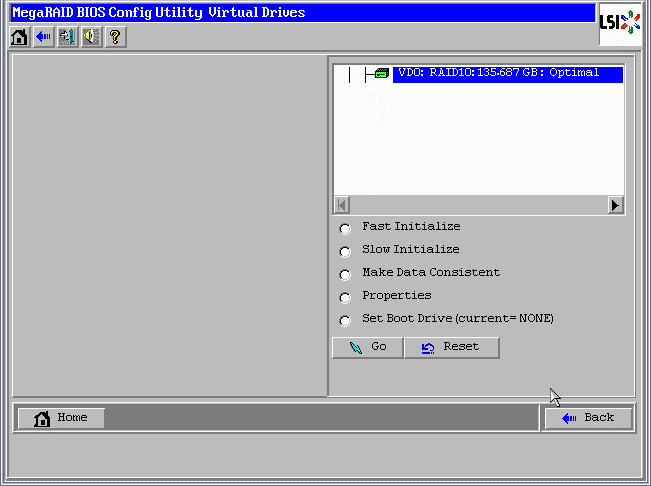
如上图显示RAID10已配置好了,此时选择 [Home]
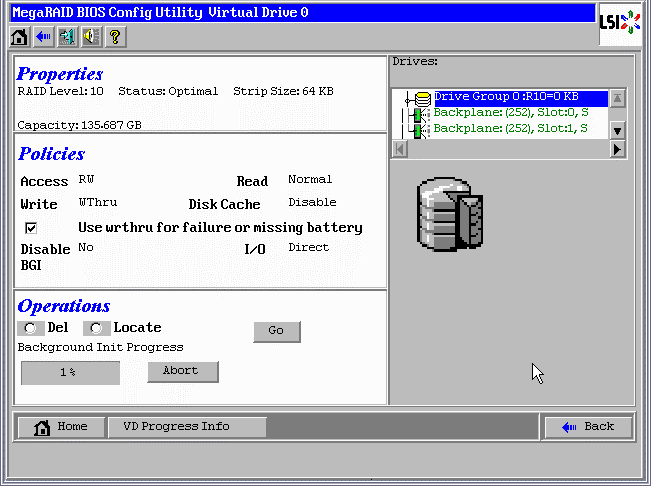
如果您选择查看虚拟硬盘将显示后台启动过程。
发表评论